WordPress bietet eine Fülle von Funktionen und die Verwaltung der Formularübermittlung ist für viele Websitebesitzer ein entscheidender Aspekt. Eine der führenden Lösungen in diesem Bereich ist WPForms , ein vielseitiges Plugin, das die Erstellung und Verwaltung von Formularen optimiert.

Allerdings ist die Kontrolle der Anzahl der Einsendungen auf diesen Formularen ebenso wichtig, um die Datenqualität aufrechtzuerhalten und Spam zu verhindern. In diesem Leitfaden erfahren Sie, wie Sie die Einreichung von WordPress-Formularen mithilfe von WPForms effektiv einschränken und so die Kontrolle über die Quantität und Qualität der Einträge auf Ihrer Website behalten.
Warum ist es wichtig, die Einreichung von WordPress-Formularen einzuschränken?
Es gibt viele Gründe, warum es sinnvoll ist, die Anzahl der Formularübermittlungen auf Ihrer WordPress-Site zu kontrollieren.
Beispielsweise möchten Sie vielleicht ein Formular für eine Veranstaltung erstellen, bei der nur eine bestimmte Anzahl an Plätzen verfügbar ist. Oder vielleicht möchten Sie ein Feedback-Formular auf registrierte Mitglieder beschränken. WordPress-Formulare können auf unterschiedliche Weise eingerichtet werden, um die Anzahl der eingehenden Einsendungen einzuschränken.
Erstellen Sie erstaunliche Websites
Mit dem besten kostenlosen Seite Builder Elementor
Jetzt anfangenHier sind einige Möglichkeiten, wie Sie Formulareinträge in WordPress einschränken können:
- Legen Sie eine maximale Anzahl zulässiger Einträge fest – nützlich für Formulare wie RSVPs oder Giveaways.
- Kontrollieren Sie die Einreichungen bis zu einer bestimmten Frist – ideal für Formulare im Zusammenhang mit Stipendien, Veranstaltungen oder Bewerbungen.
- Lassen Sie Einsendungen nur von angemeldeten Benutzern zu – hilfreich für Mitgliederseiten oder Online-Shops.
- Beschränken Sie jede Person auf einen Eintrag – so wird sichergestellt, dass Sie kein doppeltes Feedback zu einem Formular erhalten.
- Verwenden Sie die Altersverifizierung, um Einsendungen zu kontrollieren – hilfreich für die Einhaltung lokaler Gesetze.
- Kontrollieren Sie Übermittlungen basierend auf dem Benutzerstandort oder der IP-Adresse – nützlich, um bestimmte Bereiche zu blockieren oder Spam zu stoppen.
WordPress-Formular-Plugins können an Ihre Bedürfnisse angepasst werden und erleichtern Ihnen so die Arbeit.
Sehen wir uns nun an, wie Sie Formulareinträge in WordPress einfach steuern können.
So beschränken Sie die Übermittlung von WordPress-Formularen mit WPForms
Die beste Möglichkeit, Formularübermittlungen zu steuern, ist die Verwendung von WPForms . Es ist ein beliebtes Plugin für WordPress-Kontaktformulare, das von über 6 Millionen Websites zur Erstellung besserer Formulare verwendet wird.
Mit WPForms erhalten Sie ein Form Locker-Add-on, mit dem Sie entscheiden können, wer Ihre Formulare verwenden darf, und mit dem Sie Eingabebeschränkungen festlegen können.
Installieren und aktivieren Sie zunächst das WPForms-Plugin .
Gehen Sie anschließend zur Seite „WPForms » Einstellungen“ in Ihrem WordPress-Administrationsbereich und geben Sie den Lizenzschlüssel ein. Sie finden diese Informationen in Ihrem Kontobereich auf der WPForms-Website.
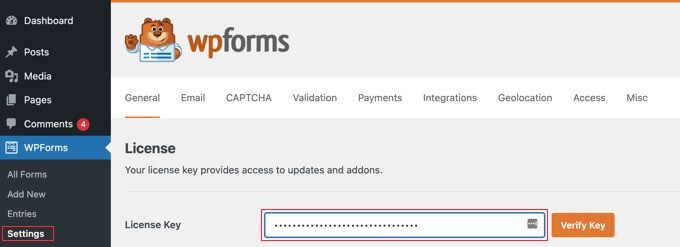
Anschließend müssen Sie die Form Locker-Funktion in WPForms aktivieren.
Um zu beginnen, gehen Sie zur Seite WPForms » Add-ons in Ihrer WordPress-Admin-Seitenleiste. Suchen Sie nach dem „Form Locker Addon“ und klicken Sie darauf. Klicken Sie dann einfach auf die Schaltfläche „Add-on installieren“.
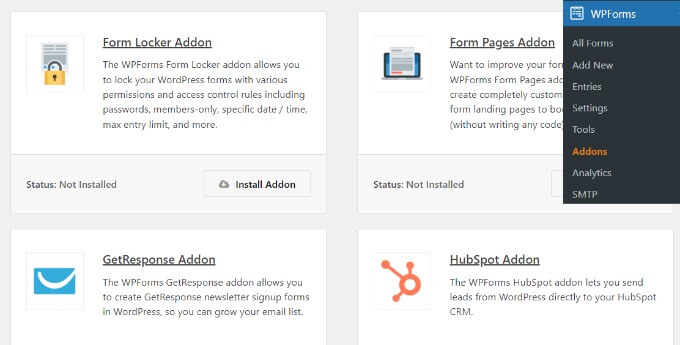
Anschließend müssen Sie ein WordPress-Formular erstellen.
Navigieren Sie im WordPress-Dashboard zu WPForms » Neu hinzufügen.
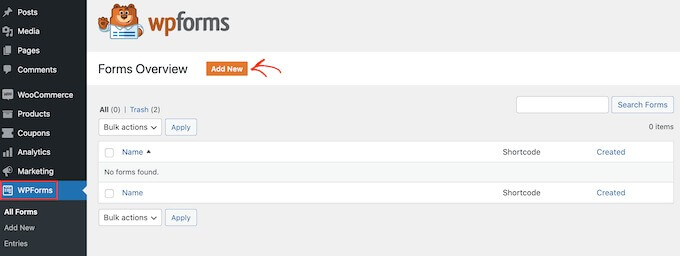
Der WPForms-Formularersteller wird auf dem nächsten Bildschirm angezeigt.
Fahren Sie von hier aus fort und geben Sie Ihrem Formular oben einen Namen.
Als Nächstes können Sie eine der vorgefertigten Formularvorlagen auswählen, um sofort loszulegen, oder Sie können mit einer leeren Vorlage ganz von vorne beginnen. Für dieses Tutorial verwenden wir die Vorlage „Wettbewerbsregistrierungsformular“.
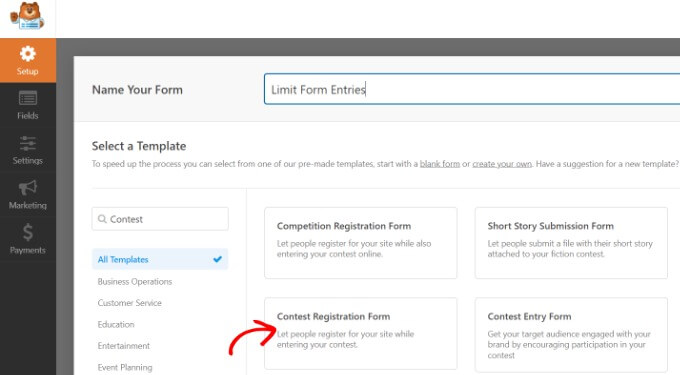
Anschließend können Sie Ihr Formular mit dem Drag-and-Drop-Formularersteller bearbeiten.
Die Formularvorlage verfügt bereits über Standardformularfelder. Sie können jedoch zusätzliche Felder hinzufügen, indem Sie sie aus dem linken Menü ziehen und auf der Vorlage ablegen.
Es stehen zahlreiche Felder zur Verfügung, z. B. Kontrollkästchen, Dropdown-Listen, Adressen, Telefonnummern und vieles mehr.
Anschließend können Sie in der linken Spalte die Formularoptionen weiter anpassen.
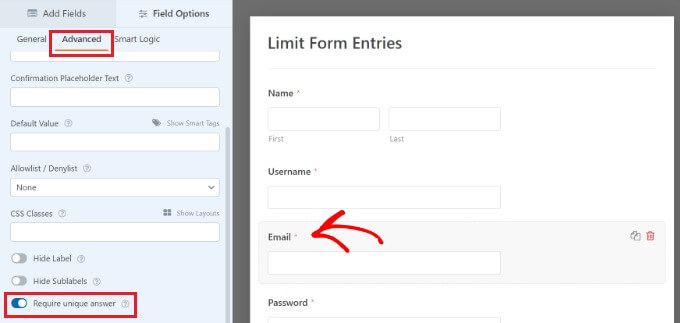
Sie können den Vorgang für andere Formularfelder wie Name und Benutzername wiederholen. Die Teilnehmerzahl ist auf einen Eintrag beschränkt und es ist nicht möglich, ein Formular zweimal mit derselben E-Mail-Adresse oder demselben Namen einzureichen.
Gehen Sie dann im Formularersteller zur Seite „Einstellungen“ und wählen Sie die Einstellungen für „Form Locker“.
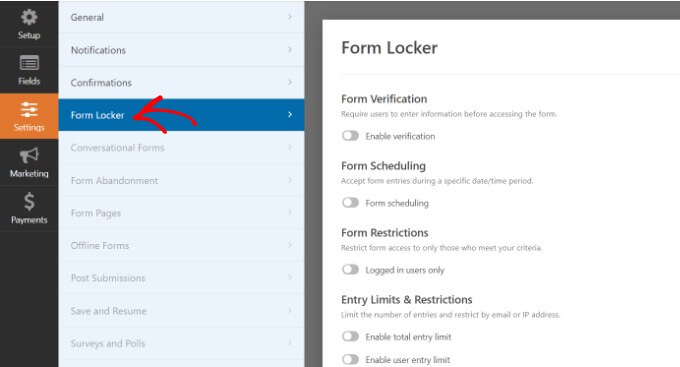
Im Abschnitt „Formular-Schließfach“ werden Ihnen nun mehrere Optionen angezeigt, mit denen Sie die Anzahl der Formulareinträge begrenzen können.
Wenn Sie möchten, können Sie alle Einstellungen aktivieren. Wir empfehlen jedoch, eine oder zwei Optionen festzulegen, um Formulareingaben einzuschränken, um die Benutzererfahrung und das Engagement zu erhöhen.
Schauen wir uns jede dieser Optionen genauer an.
Begrenzen Sie Formulareinträge durch Überprüfung
Weitere Optionen werden angezeigt, wenn Sie die Option „Formularüberprüfung“ in den Form Locker-Einstellungen aktivieren. Anschließend können Sie Formularbeschränkungen hinzufügen, indem Sie von Benutzern die Eingabe eines Passworts, einer E-Mail-Adresse oder eines Alters verlangen.
Klicken Sie einfach auf das Dropdown-Menü „Typ“ und wählen Sie dann eine Option aus.
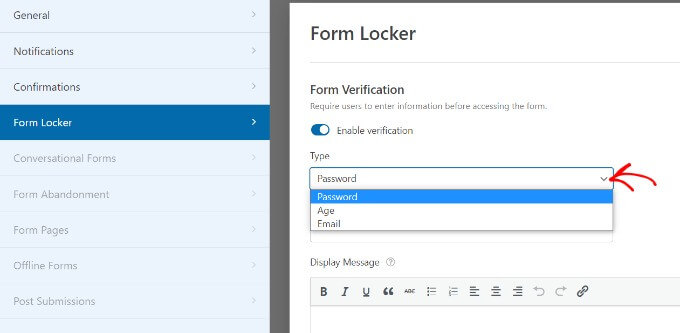
Wenn Sie beispielsweise die Option „Alter“ aus dem Dropdown-Menü auswählen, können Sie angeben, wie alt ein Benutzer sein muss, um auf das Formular zugreifen zu können.
Für Ihre Formulareingaben können Sie eine Mindest-, Höchst- oder genaue Altersverifizierung wählen.
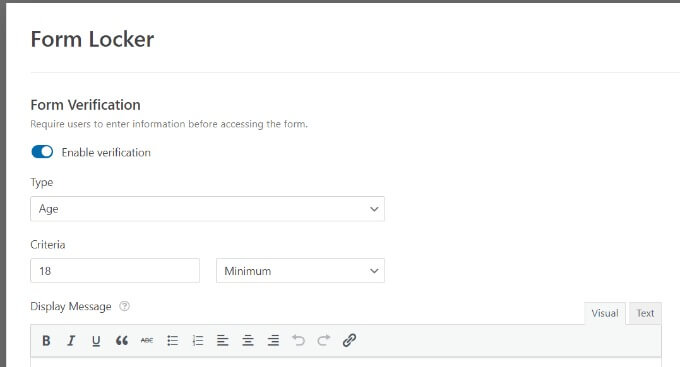
Legen Sie Uhrzeit und Datum für Formulareinträge fest
Aktivieren Sie dann die Option „Formularplanung“. Auf diese Weise können Sie ein Start- und Enddatum sowie eine Start- und Endzeit für Ihre Formulareinträge auswählen.
Dies ist praktisch, wenn Sie eine zeitkritische Kampagne durchführen.
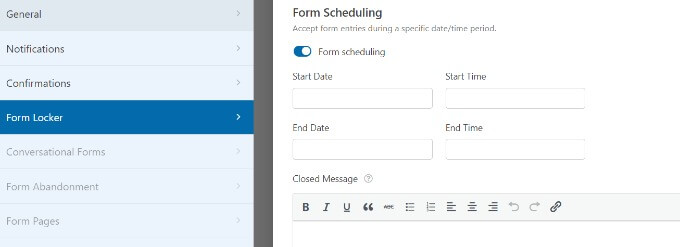
Sie können auch eine geschlossene Nachricht bereitstellen, die angezeigt wird, wenn jemand versucht, ein Formular nach Ablauf der Frist einzureichen.
Für nicht angemeldete Benutzer beschränken
Mit WPForms können Sie Formulareinträge auch nur auf angemeldete Benutzer beschränken.
Aktivieren Sie einfach das Kontrollkästchen „Nur angemeldete Benutzer“. Fügen Sie dann für abgemeldete Benutzer, die versuchen, das Formular abzusenden, eine Nachricht hinzu.
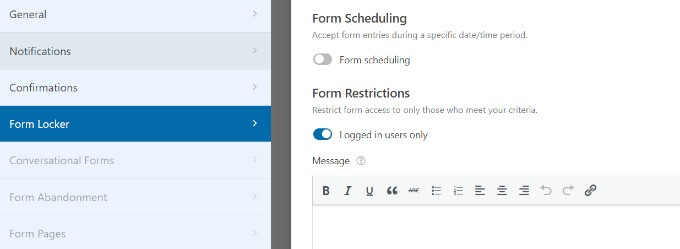
Legen Sie die Gesamteintragsgrenzen für Formulare fest
Sie können die Gesamtzahl der Einsendungen auch begrenzen, indem Sie die Option „Gesamteinreichungslimit aktivieren“ aktivieren.
Angenommen, Sie haben ein Bestellformular in Ihrem WooCommerce-Shop und nur 1.000 Stück eines Artikels auf Lager.
Geben Sie einfach eine Zahl in das Feld „Limit“ ein und fügen Sie eine Meldung hinzu, die beim Schließen des Formulars angezeigt wird.
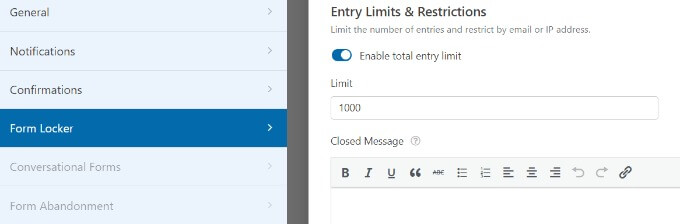
Ebenso können Sie Ihre Formulareinträge einschränken, indem Sie die Option „Benutzereintragsbeschränkung aktivieren“ auswählen.
Mit WPForms können Sie Formulareinträge nach IP-Adresse und E-Mail-Adresse einschränken. Aktivieren Sie zunächst die Kontrollkästchen neben den Optionen „Nach IP-Adresse einschränken“ und „Nach E-Mail-Adresse einschränken“.
Wählen Sie dann im Dropdown-Menü eine Option aus und geben Sie die Anzahl der Formulareinträge ein, die Sie begrenzen möchten.
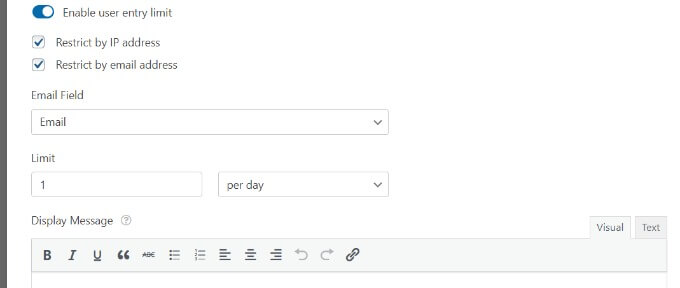
In unserem Fall haben wir uns auf eine jeden Tag beschränkt. Dies kann auf pro Woche, Monat oder Jahr geändert werden.
Klicken Sie einfach oben auf die Schaltfläche „Speichern“, nachdem Sie die gewünschten Optionen aktiviert haben, um die Anzahl der Formulareinträge in WordPress zu begrenzen.
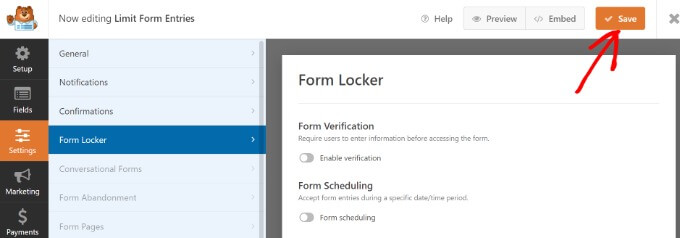
Hinzufügen des Formulars zu Ihrer WordPress-Website
Nachdem Sie ein Formular erstellt haben, möchten Sie es einer Seite oder einem Beitrag auf Ihrer WordPress-Site hinzufügen.
Der einfachste Weg, dies zu erreichen, besteht darin, den WPForms-Formularersteller zu verwenden und auf die Schaltfläche „Einbetten“ zu klicken. Sie können das Formular auch über einen Shortcode oder den WPForms-Block hinzufügen.
Wenn Sie auf die Schaltfläche klicken, öffnet sich ein Popup-Fenster, in dem Sie zwischen dem Bearbeiten einer vorhandenen Seite und dem Erstellen einer neuen Seite wählen können.
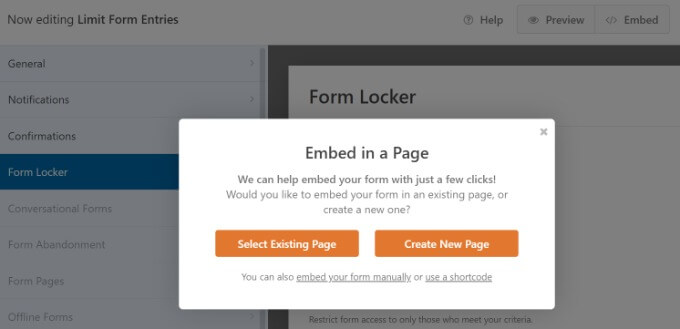
In dieser Lektion wählen wir die Option „Neue Seite erstellen“.
Geben Sie anschließend einen Namen für Ihre Seite ein und klicken Sie auf „Los geht’s!“. Taste.
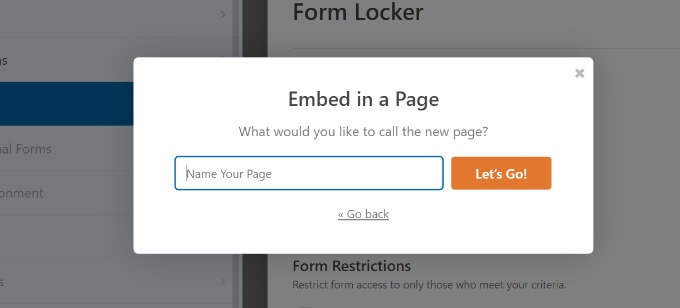
Anschließend sehen Sie das Formular im WordPress-Inhaltseditor, wo Sie letzte Änderungen an Ihrem Formular vornehmen können.
Anschließend können Sie Ihre Seite in der Vorschau anzeigen und veröffentlichen.
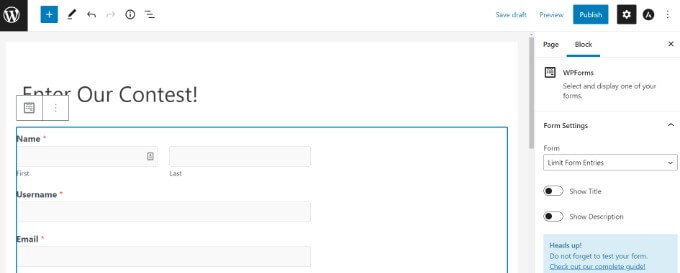
Sie können auch Ihre WordPress-Formulareintragsbeschränkungen auf die Probe stellen.
Wenn Sie beispielsweise eine Altersbeschränkung für Ihr Formular festlegen und jemand die Altersanforderung nicht erfüllt, kann er das Formular nicht absenden.
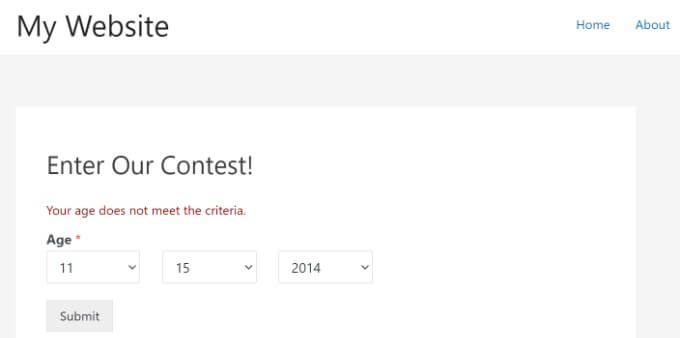
Stellen wir uns einmal vor, Sie erhalten alle erforderlichen Formulareinträge oder das Enddatum und die Endzeit für das Ausfüllen des Formulars sind bereits überschritten.
Wenn ein Benutzer in solchen Fällen die Zielseite des Formulars besucht, wird ihm ein Hinweis angezeigt.
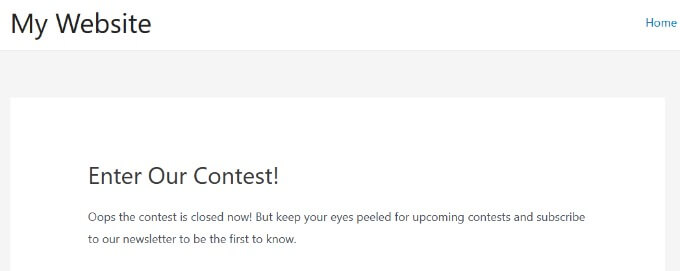
Letzte Worte
Zusammenfassend lässt sich sagen, dass die effektive Verwaltung von Formularübermittlungen ein entscheidender Aspekt bei der Pflege einer WordPress-Website ist. WPForms bietet mit seinem Form Locker-Add-on eine benutzerfreundliche und effiziente Möglichkeit, Übermittlungen zu kontrollieren und einzuschränken. Durch Befolgen der in diesem Leitfaden beschriebenen Schritte können Benutzer erfolgreich Einreichungsbeschränkungen implementieren, eine bessere Datenqualität sicherstellen, Spam reduzieren und die Gesamtfunktionalität ihrer WordPress-Formulare verbessern. Mit diesen Tools und Strategien können Websitebesitzer ihre Formularübermittlungen selbst in die Hand nehmen und ihre Online-Plattformen einfacher und effektiver optimieren.





